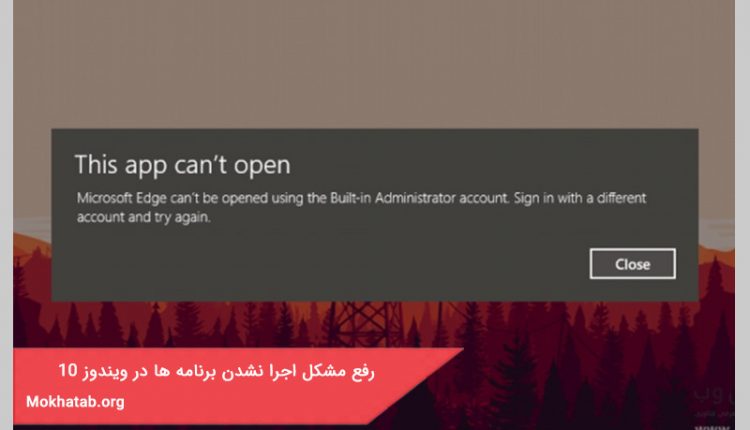امروز با بررسی یکی از مهم ترین مسایل نرم افزاری ینی اجرا نشدن برنامه ها در ویندوز 10 در خدمت شما هستیم. یکی از مشکلاتی که معمولا کاربران ویندوز 10 با آن روبرو می شوند، مشکل اجرا نشدن برنامه ها یا بالا نیامدن آن هاست. ممکن است خیلی از کاربران در اولین اقدام، این برنامه ها را حذف کنند، اما باید بدانید که این کار اصلا راه حل درستی نیست. البته تا قبل از بروز رسانی جدید ویندوز 10 هیچ راه حل دیگری جز این کار وجود نداشت.
در مقایسه لینوکس و ویندوز با ویژگی هر یک آشنا شدیم ، پس می توان به خوبی قابلیت های این سیستم عامل را درک نمود. احتمالا با این خطا هم روبرو شده اید که بعد از دانلود یک نرم افزار و در هنگام اجرای آن، پیغام “This app can’t run on your PC” برایتان ظاهر می شود. بدون شک در انواع سیستم عامل های گوشی و سیستم این مشکلات وجود دارد و البته راه حل های زیادی برای رفع این خطا وجود دارد که قرار است در ادامه برخی از آن ها را به شما آموزش دهیم.
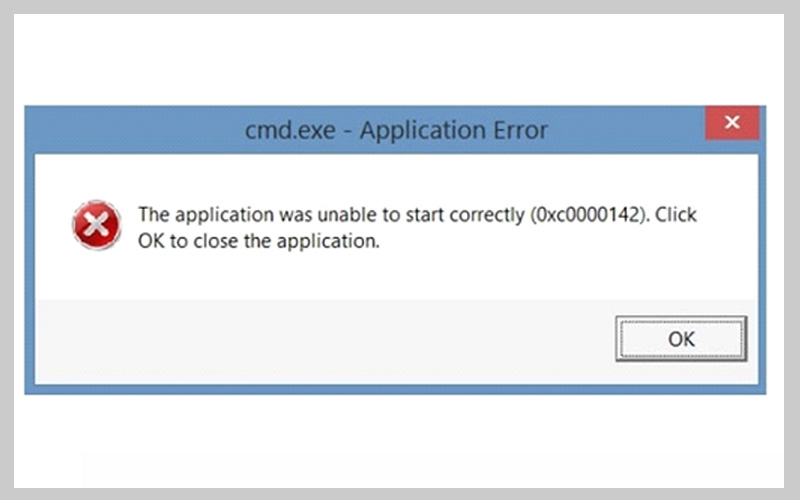
معرفی بهترین روش های حل مشکل اجرا نشدن برنامه ها در ویندوز 10
بروز رسانی درایور ها:
برنامه ای که در نظر دارید ممکن است دارای مشکل ارتباط با سخت افزار و نحوه عملکرد آن باشد. این مشکل معمولاً به دلیل وجود درایورهایی است که از به روز رسانی آنها زمان زیادی گذشته است. برای به روز رسانی و تعمیر درایورها می توانید از System Device Manager خود استفاده کنید:
- کلید میانبر Windows + X را فشار داده و Device Manager را از لیست انتخاب کنید.
- درایورهایی را که باید به روز شوند مشخص کنید و راست کلیک کنید.
- اکنون روی Update Driver کلیک کنید. سپس جستجوی خودکار برای نرم افزار درایور به روز شده را انتخاب کنید.
- اگر Windows 10 به روزرسانی جدیدی را برای دستگاه شما پیدا نکرد، می توانید این درایور را در اینترنت جستجو کنید.
نکته مهم: حتماً مطمئن شوید که به دنبال چه چیزی هستید، زیرا نصب به روز رسانی اشتباه درایور می تواند کار را پیچیده کند. به دنبال درایورهایی باشید که به مدت طولانی بروز رسانی نشده اند و همچنین مربوط به نرم افزاری هستند که باید روی سیستم خود نصب کنید.
کپی گرفتن از فایل اجرایی برنامه
این ترفند ساده اما موثر به بسیاری از کاربران ویندوز در حل مشکل عدم اجرای برنامه ها در ویندوز 10 کمک کرده است. کافی است مکان نصب برنامه را پیدا کنید. روی فایل برنامه با پسوند exe. کلیک کرده و آن را کپی کنید و سپس کپی آن را اجرا کنید. این برنامه اکنون می تواند کار کند.
خاموش کردن پروکسی یا VPN
مشکل ممکن است این باشد که تنظیمات پروکسی یا VPN شما اتصال شما به Windows Store را مسدود کرده است. برای غیرفعال کردن سرور پروکسی خود، موارد زیر را انجام دهید:
- منوی Start را باز کرده و روی Control Panel کلیک کنید.
- روی Internet Options کلیک کرده و به Connections بروید.
- محل LAN را پیدا کنید. علامت Use a proxy server for your LAN را بردارید.
- تغییرات خود را تأیید کنید.
در اینجا نحوه خاموش کردن اتصال VPN آمده است:
- در منوی Start، کنترل پنل را پیدا کرده و روی آن کلیک کنید.
- وارد مرکز شبکه و اشتراک گذاری شوید.
- در پنجره سمت چپ، Change adapter settings را انتخاب کرده و روی آن کلیک کنید.
- VPN خود را پیدا کرده و روی آن راست کلیک کرده و Delete را انتخاب کنید. سیستم را راه اندازی مجدد کرده و نرم افزار را اجرا کنید.
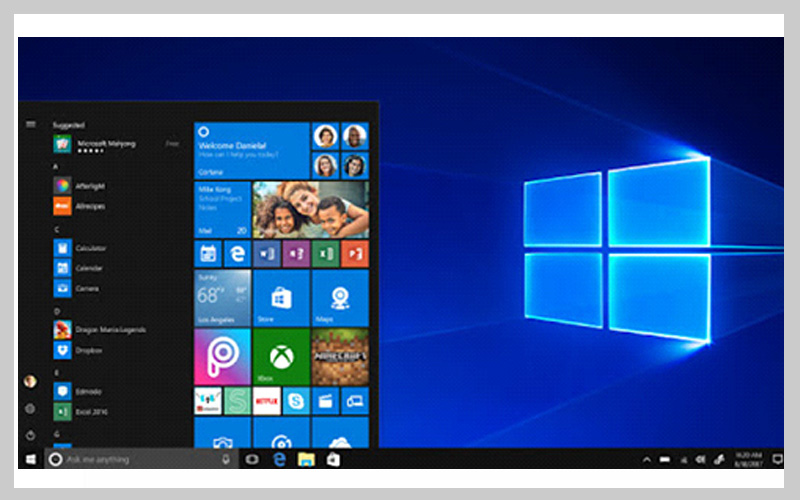
پاک کردن کش و کوکی ها در مرورگر
ممکن است حافظه پنهان و کوکی های مرورگر روی اجرا نشدن برنامه ها تاثیر داشته باشند. بنابراین توصیه می کنیم مرورگر خود را پاکسازی کرده و برنامه را از ابتدا نصب کنید.
تیک زدن گزینه Sideload apps option
ممکن است سیستم شما طوری تنظیم شده باشد که فقط به برنامه های ویندوز اجازه نصب دهد. بنابراین، اگر نرم افزاری که متعلق به ویندوز و مایکروسافت نیست روی سیستم شما اجرا شود، ممکن است با مشکلاتی مواجه شوید.
در نتیجه، اجازه دهید برنامه های جانبی روی رایانه شما اجرا شوند:
- کلید ویندوز و کلید I روی صفحه کلید را همزمان فشار دهید
- صفحه تنظیمات باز می شود. به قسمت Update and security بروید.
- در سمت چپ، دنبال For developers بگردید و روی آن کلیک کنید.
- 4- در منوی باز شده، گزینه Sideload apps option را علامت بزنید.
- حالا از تنظیمات خارج شوید و ببینید آیا مشکل شما برطرف شده است یا خیر.
حل مشکل رجیستری
خطای “این برنامه نمی تواند در رایانه شما اجرا شود” ممکن است در سیستم شما ریشه در رجیستری شما داشته باشد. راه های زیادی برای حل مشکل فایل های موجود در رجیستری وجود دارد و توصیه می شود آن را به متخصص بسپارید، اما می توانید خودتان با استفاده از نرم افزار Auslogics Registry Cleaner آن را حل کنید. این نرم افزار فایل های رجیستری را به طور کامل به روز رسانی و برطرف می کند.
جمع بندی
مشکل اجرا نشدن برنامه ها در ویندوز 10 ممکن است برای هر کدام از کاربران این ویندوز به وجود بیاید. برای رفع این مشکل راه حل های متعددی وجود دارد که در این مقاله چند مورد از آن ها را بررسی کردیم. امیدواریم که این مطالب برای شما مفید واقع شده باشد.